Notă
Accesul la această pagină necesită autorizare. Puteți încerca să vă conectați sau să modificați directoarele.
Accesul la această pagină necesită autorizare. Puteți încerca să modificați directoarele.
Atunci când aveți mai multe formulare principale, de creare rapidă, de vizualizare rapidă sau de card pentru un tabel, puteți atribui o ordine a formularelor. Ordinea formularelor determină care dintre formularele disponibile vor fi arătate în mod implicit.
Formularele principale disponibile pot fi controlate în plus prin atribuirea de roluri de securitate formularului. Mai multe informații: Controlul accesului la formulare
Nu puteți atribui roluri de securitate formularelor de creare rapidă, de vizualizare rapidă sau de card, așa că singurul formular care va fi folosit de orice persoană este cel din partea de sus a ordinii formularelor.
Setați ordinea formularului
- conectați-vă la Power Apps, selectați Soluții, deschideți soluția dorită, selectați a Tabele on panoul de navigare din stânga, apoi selectați zona Formulare . Dacă elementul nu se află în panoul lateral, selectați …Mai multe, apoi selectați elementul dorit.
- Lângă formularul principal pe care doriți să configurați formularul de rezervă, selectați ... și apoi selectați Setări formular.
- În navigarea din stânga de pe pagina Setări formular, selectați Ordine formular.
- Selectați setul de formulare dorit, cum ar fi Formular principal, Formular de creare rapidă, Formular de vizualizare rapidă sau Formular de card.
- Modificați ordinea prin glisarea și plasarea formularului în sus și în jos în listă în ordinea cea mai potrivită pentru utilizatorii dvs. Puteți utiliza și aceste comenzi rapide de la tastatură: Tab/Tab + Shift pentru a muta focalizarea, tasta Spațiu pentru a selecta sau elibera un formular și tastele săgeată Jos/Sus pentru a muta un formular. Selectați Salvare și publicare.
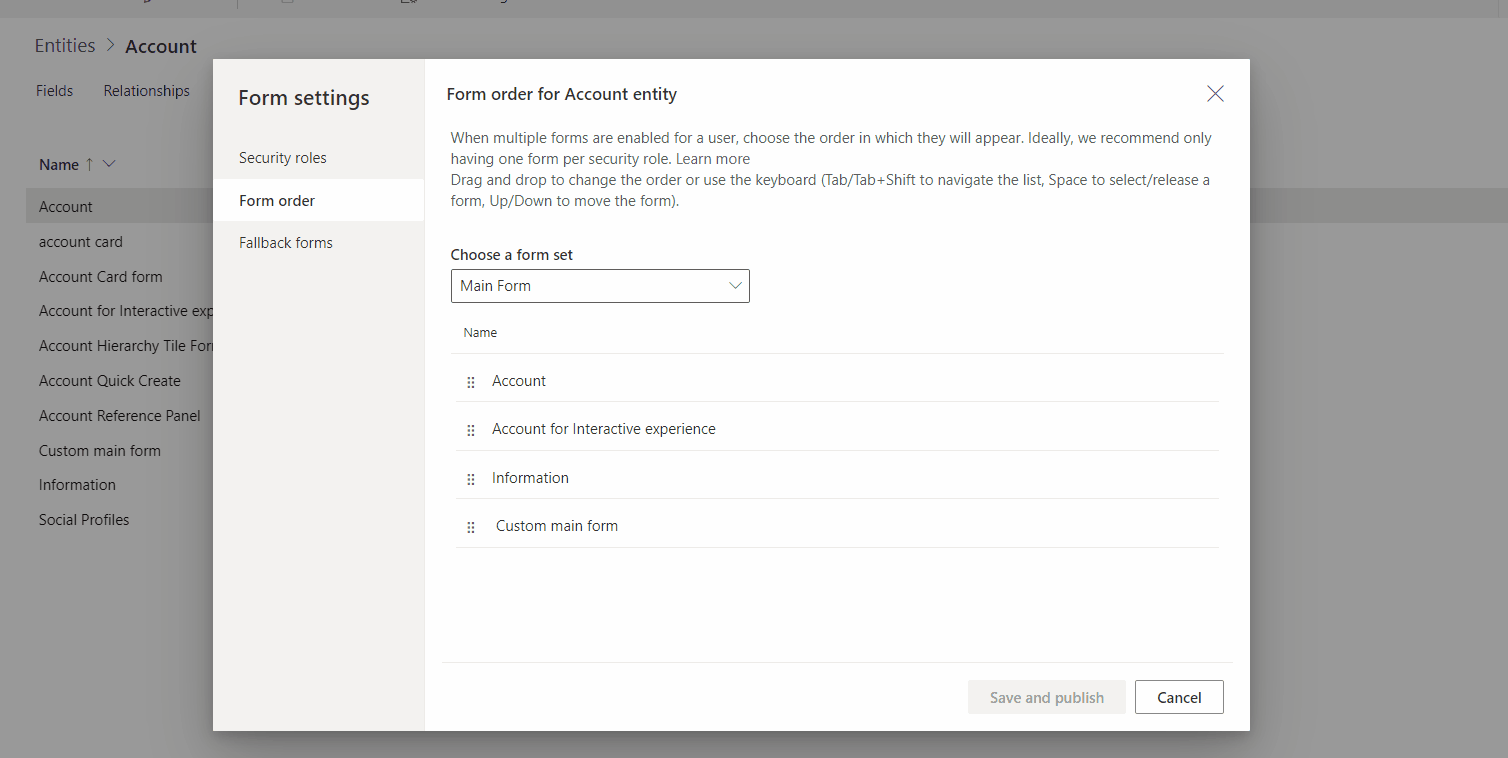
Folosirea editorului clasic pentru a atribui ordinea formularelor
Notă
Pentru a configura comanda de formular folosind noua experiență, consultați Setați comanda de formular.
Deschideți exploratorul de soluții, extindeți tabelul dorit, apoi selectați Formulare.
În bara de instrumente a listei de formulare, selectați Ordine formulare.
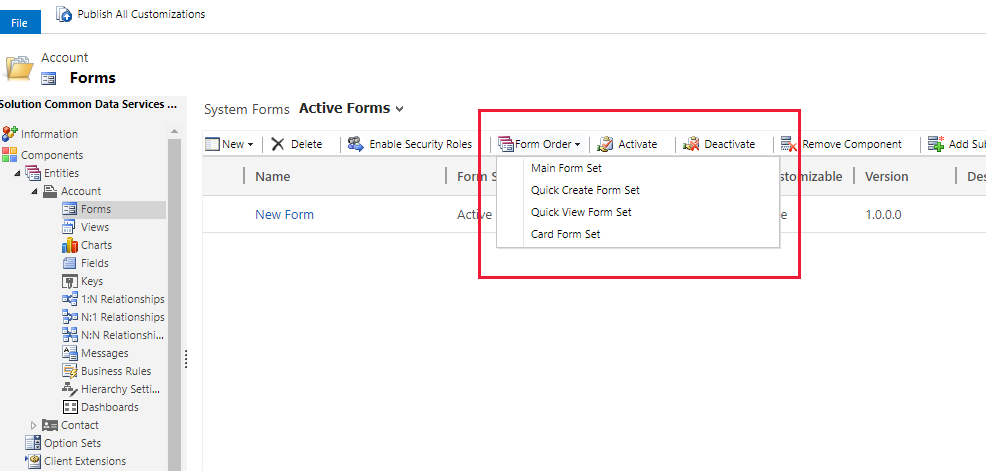
Alegeți fie Set de formulare principale, Set de formulare de creare rapidă, Set de formular de vizualizare rapidă sau Set de formulare de card în funcție de tipul de formulare cu care doriți să lucrați. Mai multe informații: Tipuri de formulare.
Caseta de dialog Ordine formulare este o listă simplă unde puteți muta formularul selectat în sus sau în jos, în ordinea de formulare.
După ce ați stabilit ordinea dorită, selectați OK pentru a închide caseta de dialog.
Pașii următori
Prezentare generală a proiectantului de formulare
Notă
Ne puteți spune care preferințele dvs. lingvistice pentru documentație? Răspundeți la un chestionar scurt. (rețineți că acest chestionar este în limba engleză)
Chestionarul va dura aproximativ șapte minute. Nu sunt colectate date personale (angajament de respectare a confidențialității).